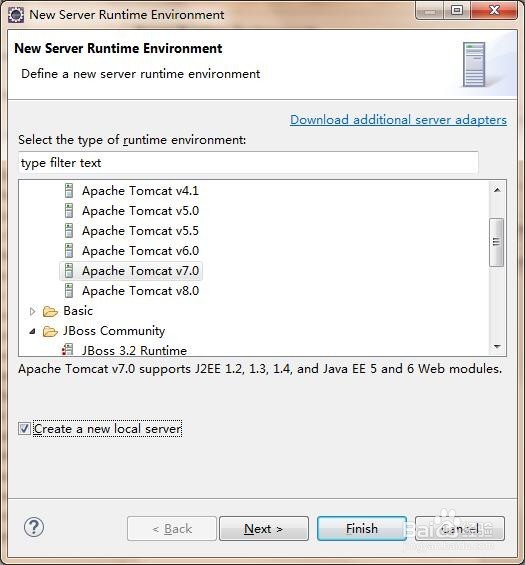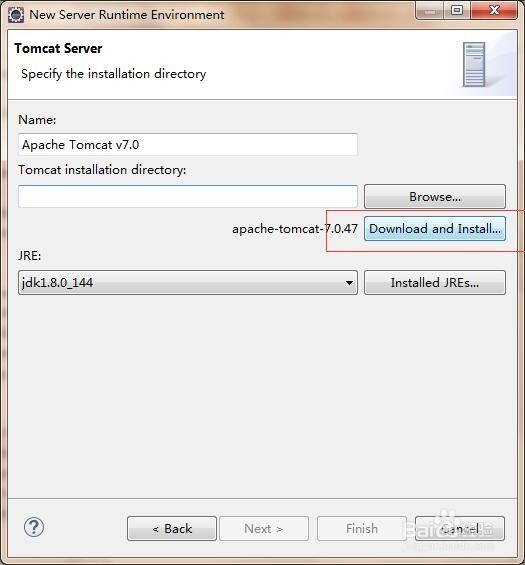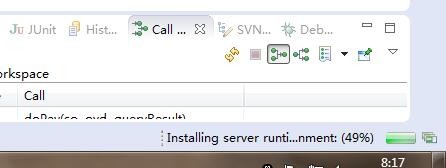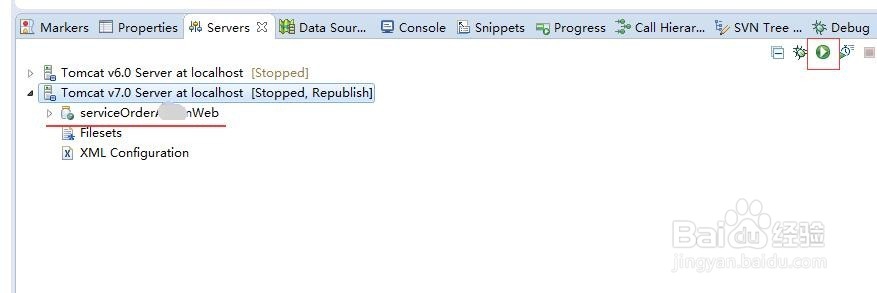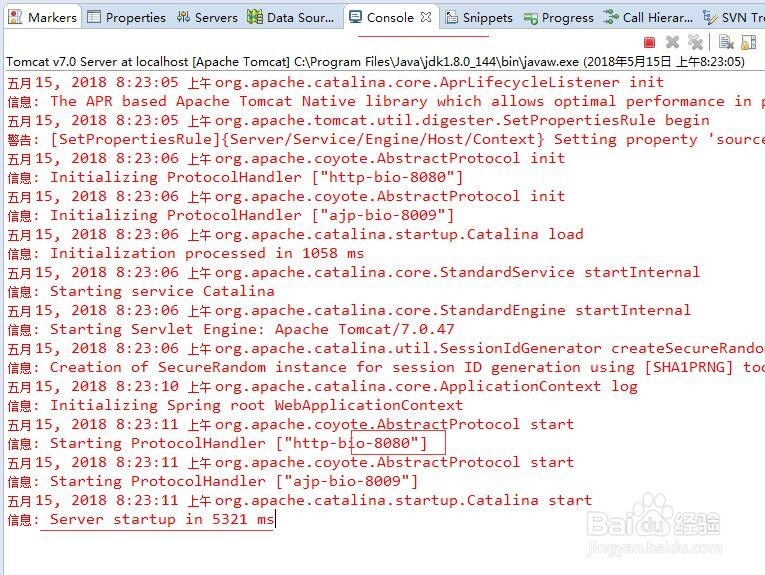1、在工具栏中点击“Window”→“server”→“runtime environment”,然后点击“add”添加tomcat服务器。
2、在“Apache”目录下找到 tomcat7;然后,选中最下面的“create a new local server”,这样会使ecplise自动在“servers”窗口中,创建tomcat7服务器。然后,点击“next”下一步。
3、选择,download and install此时ecplise会自动下载tomcat7服务器。选择一个jre。
4、选择tomcat7的安装路径;同意协议,点击“finish”,就可以看到正在下载tomcat。
5、下载完成后,就可以在本地文件夹中看到安装文件了.此时,在“servers”窗口中,也可以看到刚才的tomcat7服务器了。
6、右键服务器,添加一个web项目,点击运行,发现tomcat运行起来了,此时就把web项目部署到了tomcat中了。